
Садржај
Треба вам помоћ у враћању подразумеваних опција и подешавања камере на вашем новом паметном телефону Самсунг Галаки С20? Ако је то случај, ево кратког водича о томе како ресетовати и вратити подразумеване поставке камере на Галаки С20.
Уграђене функције камере Галаки С20 дизајниране су тако да се могу прилагодити у складу са склоношћу фотографија и видео записа сваког корисника. Иако су излази камере из подразумеваних подешавања камере већ изванредни, ово можда још увек није довољно за туђе стандарде. Тада се подразумеване поставке мењају. Ако волите да прилагођавате поставке камере телефона и из неког разлога је исход грозан, обнављање подразумеваних вредности била би боља опција. На тај начин можете реконфигурисати појединачне функције и опције док се не постигне жељени излаз камере.
Прочитајте детаљнија упутства.
Кораци за ресетовање и враћање подразумеваних подешавања камере на Галаки С20
Потребно време: 5 минута
Следећи кораци ће вам помоћи да ресетујете и вратите подразумеване поставке апликације за камеру Галаки С20. Урадите то у случају да излаз камере више не задовољава жељени квалитет и не бисте могли да утврдите основни узрок. Ово би требало да буде брзо.
- Отворите апликацију Камера.
Икона апликације Камера обично је поредана међу главним иконама у доњем делу почетног екрана.
Само откључајте телефон, а затим пронађите икону апликације Камера.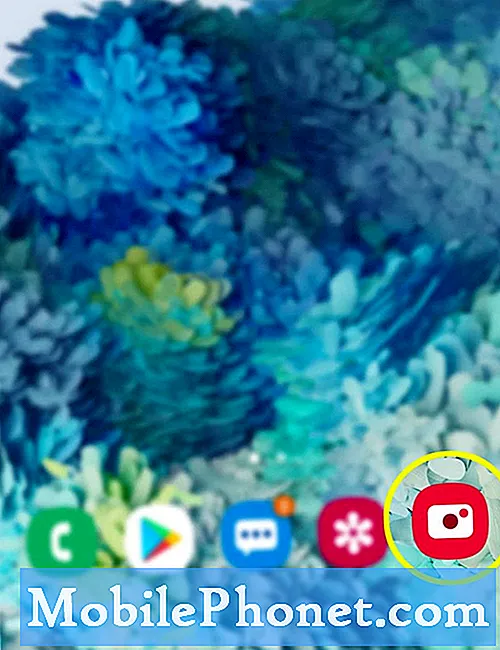
- На главном екрану апликације Камера додирните икону Подешавања.
Само потражите икону зупчаника која се налази у горњем левом углу екрана, а затим је додирните да бисте покренули подешавања камере.
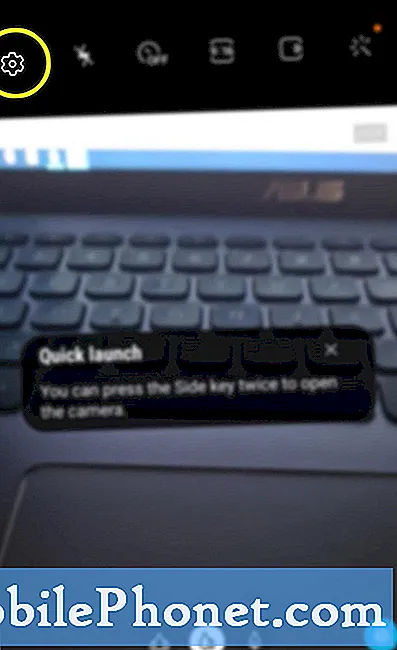
- Померите се до дна екрана, а затим додирните опцију Ресетуј поставке.
Искачућа порука у којој се каже да ће се поставке камере ресетовати.
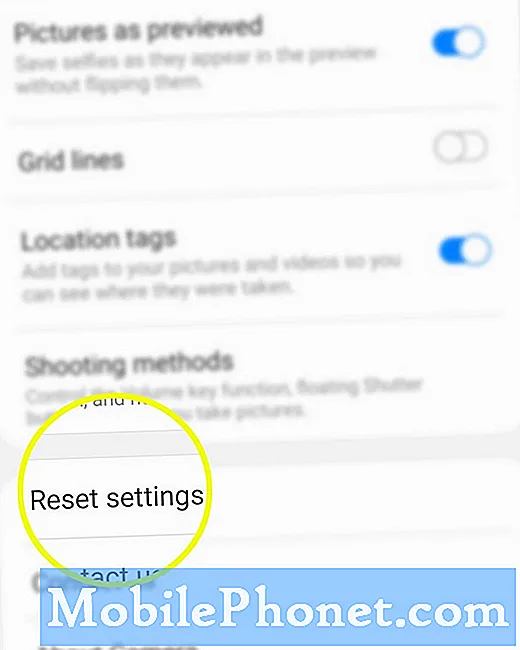
- Додирните Ресетуј да бисте потврдили.
Све недавне промене направљене у уграђеној апликацији камере биће обрисане и враћене подразумеване поставке камере.

Алати
- Андроид 10, Оне УИ 2.0 и новије верзије
Материјали
- Галаки С20, Галаки С20 Плус, Галаки С20 Ултра
Обављање овог ресетовања сматра се императивом када се суоче са проблемима који се приписују нетачним или неправилно конфигурисаним поставкама или функцијама камере на телефону. Иста ствар када излази камере нису оптималног квалитета, као и када се апликација изненада лоше понаша.
И то покрива све у овом упутству. Обавештавајте вас о свеобухватнијим упутствима, саветима и триковима који ће вам помоћи да максимално искористите свој нови паметни телефон Самсунг галаки с20.
Такође можете погледати наш ИоуТубе канал да бисте прегледали још видео упутстава за паметне телефоне и водича за решавање проблема.
ТАКОЂЕ ПРОЧИТАЈТЕ: Како преузети избрисане Фацебоок поруке на Галаки С20


